发布时间:2017-02-20 10: 48: 28
在ZBrush®3D图形绘制软件中,有一些小技巧很少被人使用,其中一个就是使用Simple3D对象和Initialize创建快速alphas以供编辑,本文就来讲讲如何在ZBrush中使用Initialize和SimpleBrush生成Alpha变化。
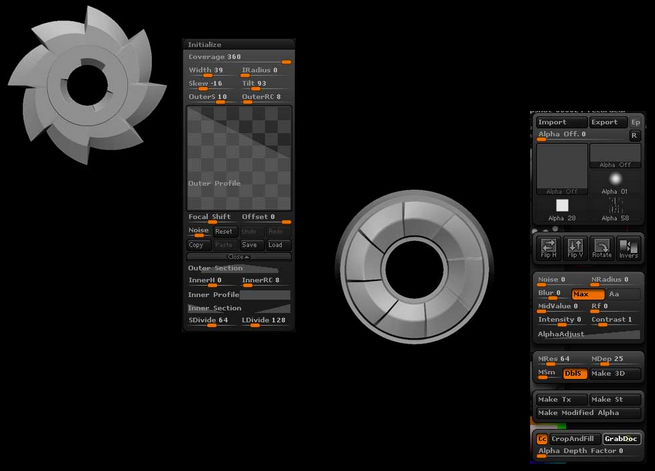
开始之前,先加载齿轮3D对象,在画布上将尺寸画成512×512,然后打开Initialize选项(所有的Simple3D对象都有一个Initialize标签,当这些Simple3D对象变成多边形网格时,Initialize标签便消失)。
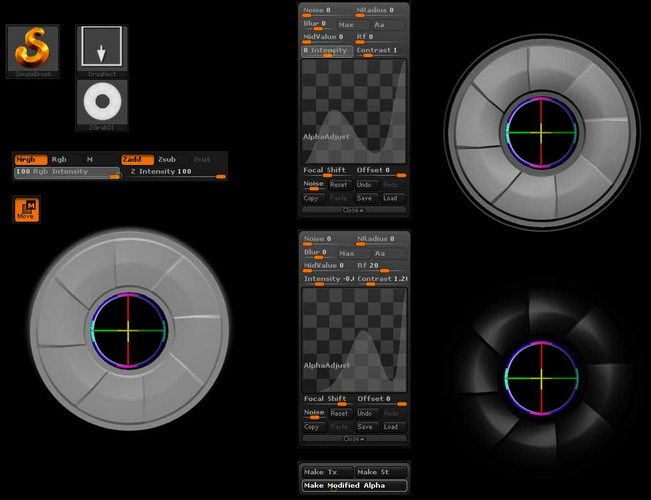
更改各种设置和曲线将会使齿轮3D对象发生改变,齿轮3D对象有了有趣的形状之后,将其框到画布中并“GrabDoc”Alpha。Alpha创建好之后,可以修改alpha设置,以进一步增强它。
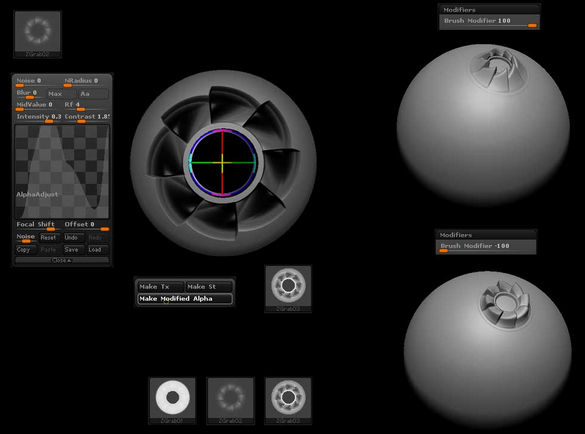
修改alpha的过程有时可能会因为alpha图标太小造成困难,可以通过使用SimpleBrush来解决,清除画布并选择SimpleBrush。选择SimpleBrush之后,更改笔触用鼠标拖动矩形,并选择已经被“GrabDoc”的alpha,记住要打开Mrgb模式,Rgb强度设置为100,将Zadd打开,Z强度设置为100。在画布上画出alpha,这样它就填充了画布,然后切换到Move模式。在Move模式中,你在alpha面板中所做的任何更改将会在画布上更新SimpleBrush笔触,现在更改数值将会视觉再现较大的alpha类型。
想要的效果创建好之后,点击“Make Modified Alpha”,继续更改修改过的或者原始alpha上的alpha设置,创建各种详细的alphas。

Alphas创建好之后,将它们都导出,然后结合任一笔刷来使用它们。针对进一步的alpha变化,更改笔刷修改器来改变alpha生成的笔触,使用这些可以轻松创建alphas,连同ZBrush Polish笔刷一起可以创建非常详细有趣的硬表面物体。
有关ZBrush 3D图形绘制软件的更多使用技巧,请点击访问ZBrush教程,了解更多相关内容。
展开阅读全文
︾